小米手机是当下部分用户坚持使用的移动设备,这款手机有着强大的硬件配置,还有着最好用的MIUI系统,能够很好的满足用户的不同需求,并且带来不错的使用体验的,当用户在小米手机中也可以感受到许多细致贴心的功能,让用户能够从中获取更多的便利,总的来说小米手机是一款很不错的移动设备,有时用户想要让小米手机与平板互联,但是不知道怎么来设置,其实这个问题很简单,直接在设置页面中找到连接与共享选项,接着进入到设置互联页面中开启与平板互联功能即可,这样用户就可以将手机与登录相同的小米账号并开启互联功能的平板自动连接了,那么接下来就让小编来向大家介绍一下这个问题的方法步骤吧。

1.用户打开小米手机并桌面上找到设置图标,并进入到设置页面中选择连接与共享选项

2.接着进入到连接与共享页面中,用户在互通互联板块中会看到有设备互联、小米互传、打印等选项,需要选择设备互联选项

3.在打开的设备互联页面中,用户直接将位于首位的与平板互联选项右侧的开关标识打开就可以了,这样小米手机就会与登录相同小米账号并开启互联功能的平板自动连接了

一直以来小米手机给用户带来了许多的便利,当用户想要将小米手机与平板互联时,就可以进入到设置页面中找到连接与共享选项,接着进入到设备互联页面中开启与平板互联功能就可以成功连接了,方法通俗易懂,因此感兴趣的用户可以来试试看。
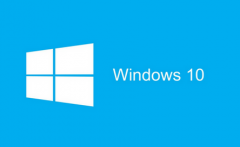 win10pe是什么意思
win10pe是什么意思
很多电脑初使用者,都会遇到重装系统的情况,而我们若是要重......
 win10右键新建快捷方式无反应怎么办
win10右键新建快捷方式无反应怎么办
win10右键新建快捷方式无反应一般都是注册表出现了问题,可能......
 0x80070002错误代码解决方法win11
0x80070002错误代码解决方法win11
自从win7、win10以来0x80070002的错误代码就经常会出现,一直到最新......
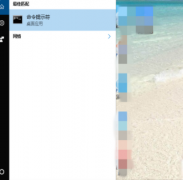 win10如何修复系统引导文件
win10如何修复系统引导文件
当我们的电脑出现引导问文件损坏的情况,我们该如何修复呢?......
 鼠标驱动更新了还是不能动的解决方法
鼠标驱动更新了还是不能动的解决方法
我们在使用鼠标的时候,有的时候就会遇到鼠标驱动出现了错误......

WeGame是一款适用于多数小伙伴进行游戏操作,这款软件提供多种多样的游戏款式,大家可以在该软件中选择自己喜欢的游戏进行下载运行,这款软件的操作界面非常的有游戏趣味,让人感觉十分...

哔哩哔哩是很多小伙伴闲暇之余用来放松的一款软件,在这款软件中,我们可以观看各种新奇有趣的视频,也可以上传自己剪辑的视频,还可以追番、看直播或是用来学习,功能十分的丰富。当...

用户在接触到pdf文件时,遇到需要编辑的情况,就可以选择在福昕pdf编辑器中来解决,这款软件为用户带来了丰富且齐全的功能,它可以让用户添加、删除、替换、注释、格式转换或是合并pd...
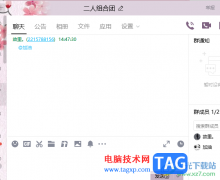
使用qq进行操作是大多数小伙伴都会使用的,但是其中一些刚注册qq的小伙伴来说,怎么在群里中进行@好友,可能还不知道如何操作,在使用手机qq的时候,艾特别人是非常简单的,但是一旦使...

当用户在使用小米手机时,就可以发现其中的优势,这款手机不仅有着许多强大的功能,还有着很不错的性价比、硬件配置、兼容性,能够满足用户需求的同时,也是用户带来了很好的使用体验...

印象笔记是很多小伙伴都在使用的一款软件,在其中我们可以轻松进行办公。如果我们希望在电脑版印象笔记中插入表格,小伙伴们知道具体该如何进行操作吗,其实操作方法是非常简单的。我...

想必有的朋友还不知道希沃白板怎么导出视频?那么接下来小编就将希沃白板导出视频的方法为大家讲解一下哦,还不知道的朋友赶快来学习一下吧。...
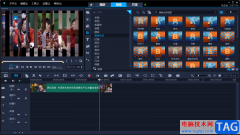
在会声会影中你可以很好的进行视频的编辑和制作,目前我们市场上出现很多的视频制作软件,使用最多的就是pr和剪映这两款,pr视频制作软件比较适合专业的人员使用,而剪映软件比较适合...
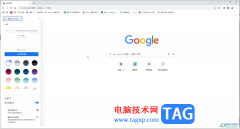
谷歌浏览器是一款非常好用的浏览器软件,很多小伙伴都在使用。如果我们需要在电脑版谷歌浏览器中创建网页快捷方式,小伙伴们知道具体该如何进行操作吗,其实操作方法是非常简单的,只...
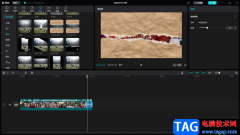
剪映是目前非常受欢迎的一款视频剪辑软件,大家可以通过剪映这款软件进行制作出一个很多的视频作品出来,在剪映这款软件中有很多的编辑工具可以使用,也提供了非常丰富的特效功能和转...
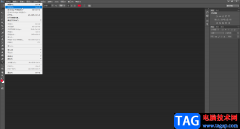
在AdobePhotoshop中我们有时候会使用其中的“填充”功能快速填充指定图案,如果我们希望添加自己想要的图案,小伙伴们指定具体该如何进行操作吗,其实操作方法是非常简单的。我们只需要导...
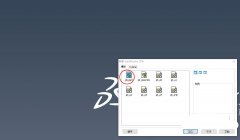
solidworks加强筋怎么倒角呢,话说不少用户都在咨询这个问题呢?下面就来小编这里看下sw零件倒角的技巧步骤吧,需要的朋友可以参考下哦。...
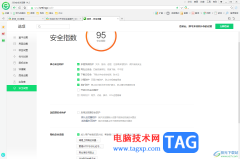
360安全浏览器成为大家十分受欢迎的一款浏览器软件,不管是在性能还是在功能上面都是极好的,其中兼容性和安全性非常的强悍,在该浏览器中还提供了一个浏览器防护的功能,当你在将36...
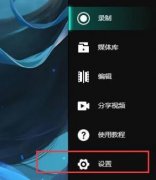
最近有些网友才接触AQ录制软件,操作过程里还并不了解修改视频存放位置的操作,那么话说AQ录制如何修改视频存放位置呢?今天小编就为大家来分享AQ录制修改视频存放位置的简单教程,有需...
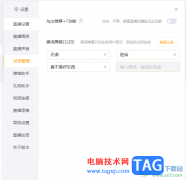
通过虎牙直播软件进行直播是非常常见的,大家可以在该直播软件中进行娱乐直播或者是游戏直播等,有些时候在直播的过程中,常常会遇到一些黑粉进行发言,发出一个不太友好的话语出来,...